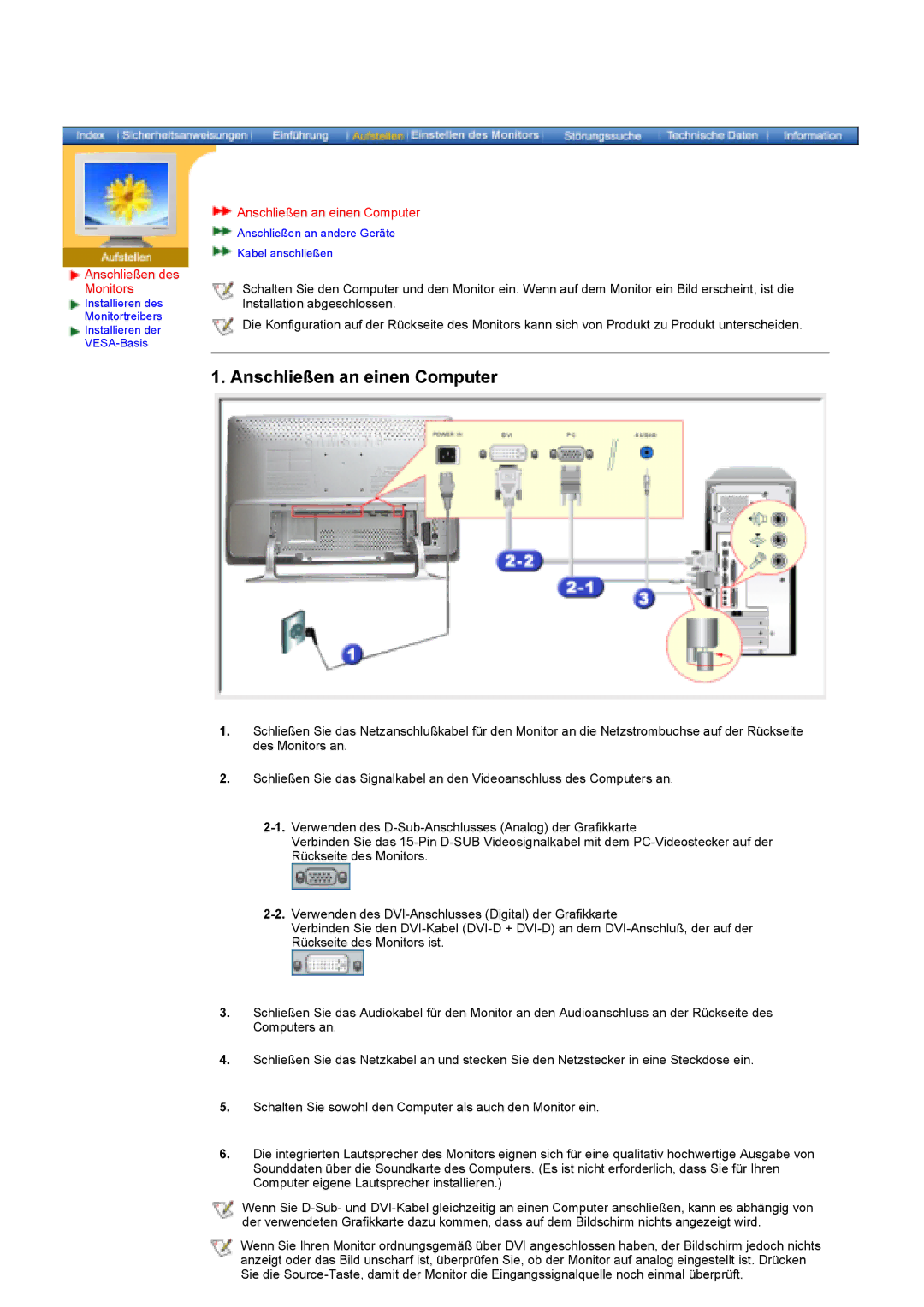Anschließen des Monitors
Installieren des Monitortreibers Installieren der
 Anschließen an einen Computer
Anschließen an einen Computer
![]() Anschließen an andere Geräte
Anschließen an andere Geräte
![]() Kabel anschließen
Kabel anschließen
Schalten Sie den Computer und den Monitor ein. Wenn auf dem Monitor ein Bild erscheint, ist die Installation abgeschlossen.
![]() Die Konfiguration auf der Rückseite des Monitors kann sich von Produkt zu Produkt unterscheiden.
Die Konfiguration auf der Rückseite des Monitors kann sich von Produkt zu Produkt unterscheiden.
1. Anschließen an einen Computer
1.Schließen Sie das Netzanschlußkabel für den Monitor an die Netzstrombuchse auf der Rückseite des Monitors an.
2.Schließen Sie das Signalkabel an den Videoanschluss des Computers an.
Verbinden Sie das
Verbinden Sie den
3.Schließen Sie das Audiokabel für den Monitor an den Audioanschluss an der Rückseite des Computers an.
4.Schließen Sie das Netzkabel an und stecken Sie den Netzstecker in eine Steckdose ein.
5.Schalten Sie sowohl den Computer als auch den Monitor ein.
6.Die integrierten Lautsprecher des Monitors eignen sich für eine qualitativ hochwertige Ausgabe von Sounddaten über die Soundkarte des Computers. (Es ist nicht erforderlich, dass Sie für Ihren Computer eigene Lautsprecher installieren.)
Wenn Sie
Wenn Sie Ihren Monitor ordnungsgemäß über DVI angeschlossen haben, der Bildschirm jedoch nichts anzeigt oder das Bild unscharf ist, überprüfen Sie, ob der Monitor auf analog eingestellt ist. Drücken Sie die